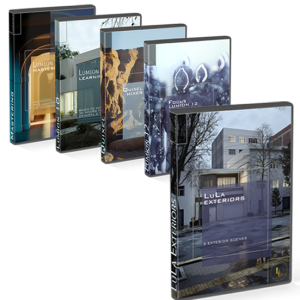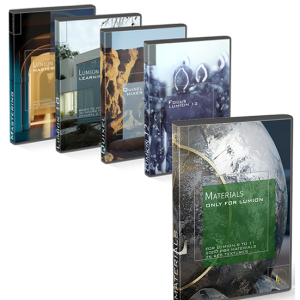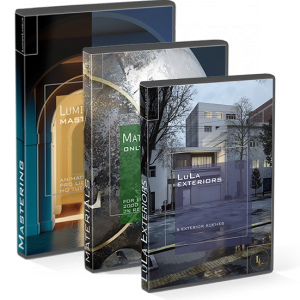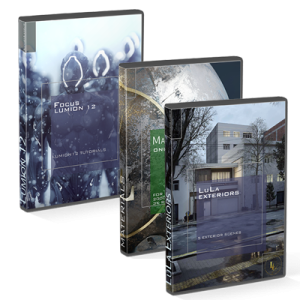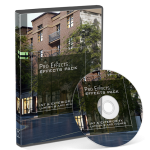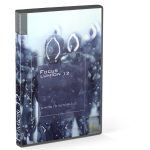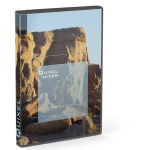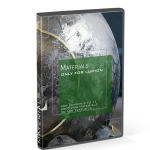1. در اینجا دلیل آن است
به دلایل عملکرد، سایههای Spotlights یا Omni Lights (فقط Lumion 11.3 و جدیدتر) به طور پیشفرض در حالت ساخت، عکس و فیلم نمایش داده نمیشوند. با این حال، هنگامی که عکسها و فیلمها را ارائه میکنید، سایهها همیشه قابل مشاهده هستند.
در برخی موارد، سایه ممکن است حرکت نکند. بخش 4 را ببینید.
2. نحوه پیش نمایش سایه ها از Spotlights یا Omni Lights در حالت ساخت
2.1: مطمئن شوید که کیفیت ویرایشگر روی 2، 3 یا 4 ستاره تنظیم شده باشد (F2، F3 یا F4 را فشار دهید).
2.2: برای پیش نمایش سایه ها، Spotlights یا Omni Lights را در حالت ساخت انتخاب کنید.
به دلایل عملکرد هنگام انتخاب بسیاری از نورهای سایه انداز، پیش نمایش سایه در زمان واقعی برای مجموعه ای از نورها اکنون به پنج (5) نور محدود شده است.
2.3: در غیر این صورت، کلید F8 را برای پیش نمایش سایه ها نگه دارید.

3. نحوه پیش نمایش سایه ها از Spotlights یا Omni Lights در حالت های رندر
3.1: دستورالعمل های 2.1، 2.2 و 2.3 بالا را دنبال کنید.
3.2: از طرف دیگر، یک اثر روشنایی جهانی اختصاص دهید:
Lumion 12: طبقه بندی روشنایی -> جلوه جهانی روشنایی
نسخه های قبلی معمولاً تب Light and Shadow -> Global Illumination Effect
3.3: سپس روی دکمه Preview spotlight GI and shadows در پنل افکت کلیک کنید:

اخطار: جلوه جهانی روشنایی با روشن بودن تنظیمات پیشنمایش، نیاز به رندر اضافی سایهها دارد. این می تواند تاثیر قابل توجهی بر عملکرد روی صفحه داشته باشد. به یاد داشته باشید که وقتی دیگر نیازی به دیدن سایه ها نیست، تنظیمات پیش نمایش را خاموش کنید.
3.4: اگر میخواهید سایهها را در حالت ساخت با جلوههای فیلم یا عکس پیشنمایش کنید، روی دکمه Build with Effects در گوشه سمت چپ بالای پنجره Preview کلیک کنید:

3.5: اگر تنظیمات سایه Spotlights روی Dynamic (از طریق Edit Properties) تنظیم شده باشد، گزینه های پیش نمایش بالا تأثیر قابل توجهی بر عملکرد و سرعت رندر خواهند داشت.

4. سایه های Spotlight یا Omni Light در یک فیلم حرکت نمی کنند؟
اگر سایه های Spotlights یا Omni Lights در یک کلیپ یا فیلم رندر شده حرکت نمی کنند، این مقاله را ببینید:
پایگاه دانش: چرا سایه های خودروها و مردم حرکت نمی کنند؟